Der Steam-Client hat Probleme beim Spielen einiger SpieleUnter Linux mit Nvidia-Grafikkarten, wenn auf dem Betriebssystem, auf dem es installiert ist, keine 32-Bit-Grafikbibliotheken installiert sind. Der Grund? Obwohl die Steam-App 64-Bit ist, werden viele der Videospiele im Steam-Store nicht in 64-Bit ausgeführt. Stattdessen stützen sie sich stark auf alte 32-Bit-Grafikbibliotheken, um ordnungsgemäß ausgeführt zu werden.
Wenn Sie versuchen, ein Steam-Spiel auf Ihrem zu spielenNvidia-basierter Linux-PC. Nur wenn Fehler angezeigt werden, fehlen möglicherweise diese wichtigen 32-Bit-Bibliotheken. Folgen Sie uns und lernen Sie, wie Sie Ihren Steam-Client dazu bringen, 32-Bit-Spiele unter Linux auszuführen!
Methode 1 - Installieren Sie 32-Bit-Bibliotheken für Grafikkarten
In den meisten Fällen ist es so einfach, den Steam-Client unter Linux zum Laufen zu bringen, wie die verschiedenen 32-Bit-Bibliotheken zu installieren, die in den Software-Repositorys einer Distribution verfügbar sind.
Zum Starten des Installationsvorgangs für die 32-Bit-Bibliothek muss ein Terminalfenster geöffnet sein. Drücken Sie, um eine Befehlszeilensitzung auf Ihrem Linux-Desktop zu starten Strg + Umschalt + T oder Strg + Alt + T auf der Tastatur.
Wenn das Terminalfenster geöffnet und einsatzbereit ist, befolgen Sie die Anweisungen in der Befehlszeile, die auf der aktuell verwendeten Linux-Distribution basieren.
Hinweis: Wenn Sie diese 32-Bit-Bibliotheken verwenden, müssen Sie die neueste Version der Grafiktreiber Ihrer GPU verwenden. Beachten Sie, dass dies proprietäre Grafiktreiber sind. Diese Probleme sollten bei Verwendung von Open-Source-GPU-Treibern nicht auftreten, da die 32-Bit-Bibliotheken normalerweise sofort installiert werden.
Ubuntu
Ubuntu Linux ist wahrscheinlich eines der wenigen LinuxDistributionen, die es unmöglich machen, die 32-Bit-Nvidia-Bibliotheken nicht zu haben, solange die proprietären Treiber installiert sind. Wenn Steam die Ausführung ablehnt, müssen Sie möglicherweise den Treiber aktualisieren.
Der beste Weg, um das aktuellste Nvidia zu erhaltenTreiber für Ubuntu verwenden eine externe PPA-Software. Wenn Sie PPA aktivieren, erhalten Sie viel neuere Versionen von Nvidia-Treibern, die Ubuntu nicht standardmäßig ausliefert, um die Probleme mit Steam zu lösen.
Um die PPA zu aktivieren, öffnen Sie ein Terminalfenster, indem Sie drücken Strg + Alt + T oder Strg + Umschalt + T auf der Tastatur. Fügen Sie von dort aus die beiden Befehle in das Befehlszeilenfenster ein.
sudo add-apt-repository ppa:graphics-drivers/ppa
sudo apt update
Drücken Sie bei installierten Software-Repositorys Alt + F2 um die Schnellstart-App aufzurufen. Fügen Sie dann den folgenden Code ein, um Software & Updates zu öffnen.
software-properties-gtk
Suchen Sie nach „Additional Drivers“ (Zusätzliche Treiber) und wechseln Sie von dem Nvidia-Treiber, den Sie gerade ausführen, zu einem aktuelleren in der Liste. Starten Sie dann neu und versuchen Sie es erneut mit Steam. Alles sollte super funktionieren!
Debian
Installation der Nvidia-Treiber unter Debian Linuxstellt nicht immer sicher, dass die 32-Bit-Bibliotheken eingerichtet sind, was zu Steam-Spielproblemen führen kann. Die Lösung für Nvidia-GPU-Treiber besteht darin, ein 32-Bit-Paket zu installieren, das sich darum kümmert.
Um zu beginnen, erhalten Sie eine Root-Shell mit der su Befehl. Oder wenn Sie haben sudo Verwenden Sie stattdessen diese Option.
su -
Oder
sudo -s
Verwenden Sie mit root die passend Paketmanager-Tool zum Installieren des 32-Bit-Pakets, das zum ordnungsgemäßen Ausführen von Steam mit Nvidia-GPUs erforderlich ist.
apt-get install libgl1-nvidia-glx:i386 -y
Nachdem Sie diese Bibliothek installiert haben, starten Sie Steam neu und alles sollte funktionieren!
Arch Linux
Die Linux-Community von Arch leistet hervorragende ArbeitBenutzer verfügen über die Tools, um 32-Bit-Grafikbibliotheken so einzurichten, dass Steam optimal funktioniert. Installieren Sie zunächst den proprietären Nvidia-Treiber mithilfe des Pacman-Paketmanagers auf Ihrem Arch Linux-System (sofern Sie dies noch nicht getan haben).
sudo pacman -S nvidia-driver
Kümmern Sie sich dann mit Pacman um alle 32-Bit-Nvidia-Bibliotheken.
sudo pacman -S lib32-nvidia-utils
Hat nicht funktioniert Möglicherweise müssen Sie verschiedene Nvidia-GPU-Treiber installieren. Informationen dazu finden Sie hier.
Fedora
Unter Fedora Linux gibt es verschiedene Möglichkeitenum Zugang zu den Bibliotheken zu erhalten, die notwendig sind, um Probleme mit verschiedenen Steam-Spielen zu stoppen. Bitte haben Sie zunächst Verständnis dafür, dass Fedora nicht mit Nvidia-Treibern ausgeliefert wird. Stattdessen müssen Sie RPM Fusion aktivieren, indem Sie unserem Lernprogramm folgen. Sobald das RPM Fusion-Software-Repository eingerichtet und einsatzbereit ist, gehen Sie wie folgt vor:
sudo dnf install xorg-x11-drv-nvidia akmod-nvidia nvidia-driver
Richten Sie als Nächstes die 32-Bit-Bibliotheken ein, indem Sie das Paket "xorg-x11-drv-nvidia-libs.i686" installieren.
xorg-x11-drv-nvidia-libs.i686
Wenn Sie eine andere Art von Nvidia-Grafikkarte verwenden, für die ein anderer Treiber erforderlich ist, lesen Sie die RPMFusion-Anleitung hier.
OpenSUSE
Wenn Sie den Nvidia-Treiber unter OpenSUSE installiert habenUnter Linux aus dem offiziellen Software-Repository sollten Sie bereits die neuesten 32-Bit-Grafikbibliotheken ausführen, die es Steam ermöglichen, zu funktionieren, da sie automatisch abgerufen werden. Haben Sie noch Probleme? Ziehen Sie in Betracht, die Treiber zu deinstallieren, neu zu starten und sie dann erneut zu installieren. Sie können auch versuchen, eine neuere Version direkt von Nvidia zu beziehen, da diese auch 32-Bit-Bibliotheken für die Kompatibilität mit Steam und anderen 32-Bit-abhängigen Apps unter Linux enthält.
Methode 2 - Installieren Sie die Flatpak-Version von Steam
Wenn die Methode der Installation verschiedener NvidiaGrafische Bibliotheken beheben Steam nicht für Sie. Eine andere Möglichkeit, dieses Problem zu beheben, besteht darin, auf die Flatpak-Version von Steam zu wechseln. Warum? Nun, wenn Steam von Flatpak installiert wird, werden alle Nvidia-Bibliotheken automatisch auch über das Flatpak-System installiert, um sicherzustellen, dass alle Spiele fehlerfrei laufen.
Hinweis: Um die Flatpak-Version von Steam zu installieren, muss zuerst die Flatpak-Laufzeit ausgeführt werden. Um die Laufzeit zum Laufen zu bringen, befolgen Sie unsere ausführliche Anleitung zu diesem Thema.
Installieren Sie die Steam Flatpak-App zusammen mit den verschiedenen Nvidia-GPU-Bibliotheken, die zum Ausführen mit den folgenden Befehlen erforderlich sind.
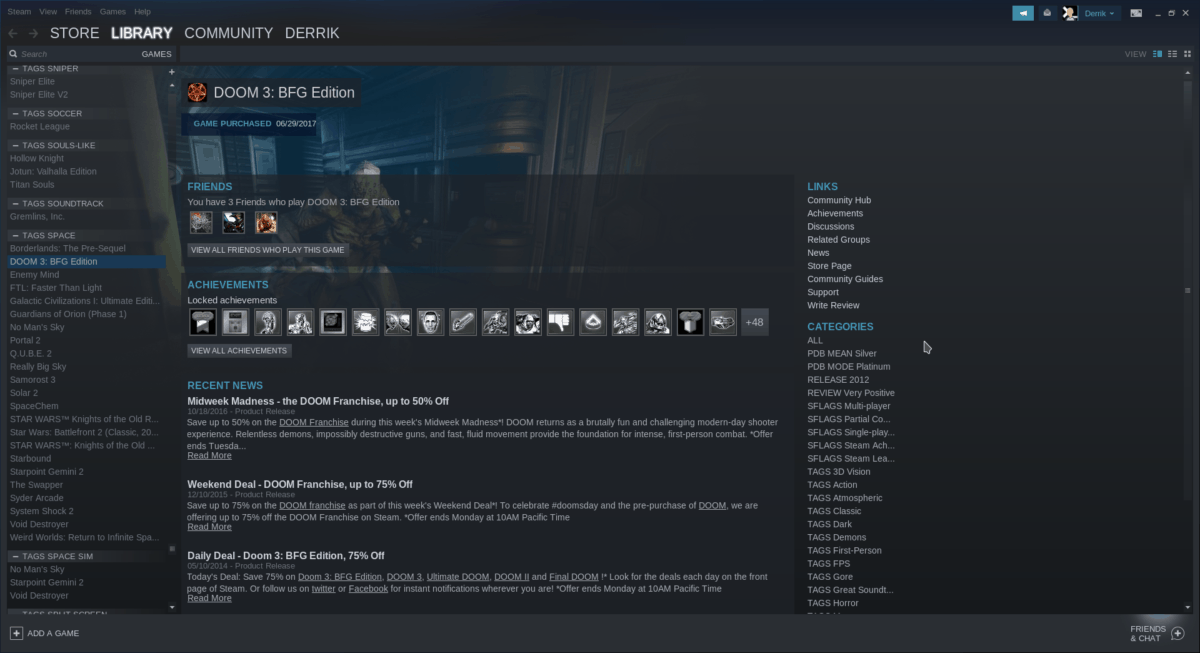
flatpak remote-add --if-not-exists flathub https://flathub.org/repo/flathub.flatpakrepo flatpak install flathub com.valvesoftware.Steam
Sobald die Installation abgeschlossen ist, starte Steam und die Spiele sollten ohne Probleme auf deinem Nvidia-GPU-System laufen!














Bemerkungen